Encuentra información sobre Contabilidad, Factura electrónica y mucho más
También puedes buscar una respuesta en nuestros manualesCategoria Documentos Configuracion
 Publicado el 2022/05/28
Publicado el 2022/05/28
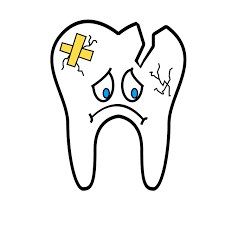
El documento de urgencias odontológicas es en el que se registra la alteración de una persona por cualquier causa odontológica, con diversos grados de severidad, que compromete funcionalidad y que requiere un servicio de salud odontológica de manera inmediata, con el fin de prevenir consecuencias críticas presentes o futuras.
Para registrar una urgencia odontológica sigue estas instrucciones:
Haz clic en el menú Historias clínica.
Elige la opción Urgencias Odontológicas.
Haz clic en el botón Nuevo.
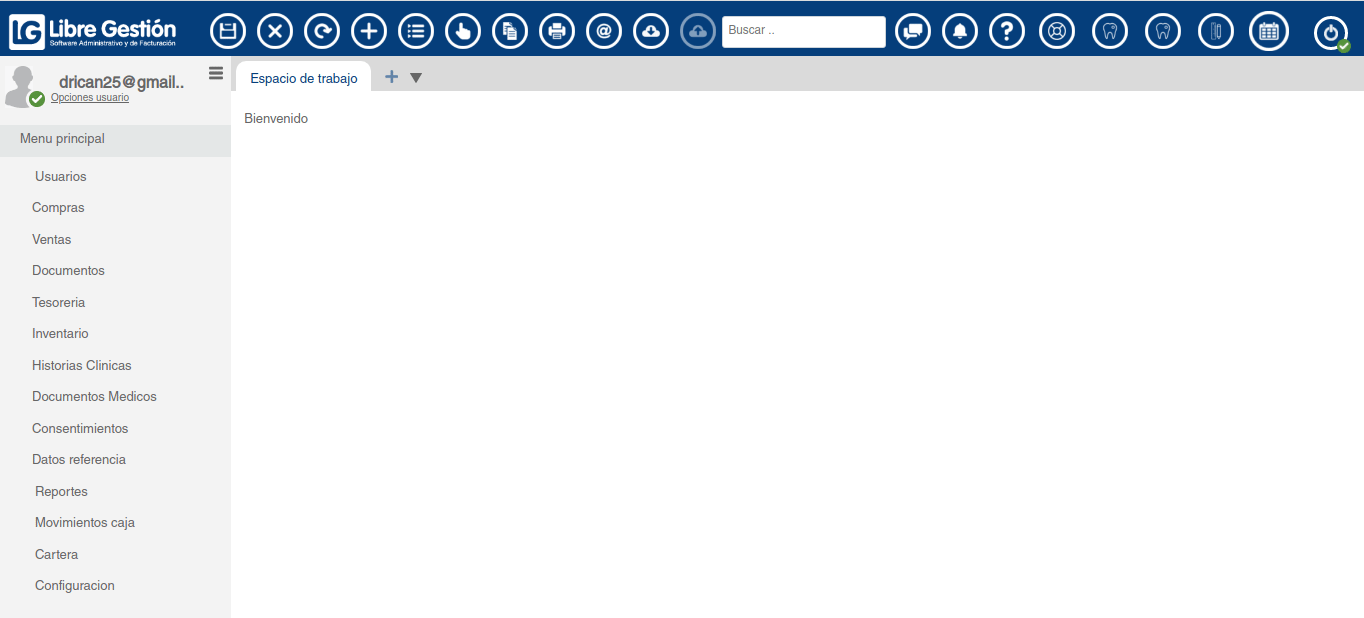
A continuación se mostrará una ventana, donde ingresaremos la información de los campos. (El campo que tiene el asterisco (*) es obligatorio llenarlo).
Selecciona el Fecha. (El programa trae por defecto la fecha del día).
Seleccione el Médico tratante.
Seleccione el Paciente. (si el paciente ya existe el programa traerá por defecto su información personal, de lo contrario debes crearlo donde dice Nuevo).
Ingrese la información de Antecedentes médicos -Odontológicos personales.
Ingrese las Observaciones Médicas personales.
Seleccione Diagnóstico y Procedimientos.
Ingrese Diagnóstico, Plan de tratamiento y Medicación.
Ingrese Observaciones (si desea agregar información adicional).
Finalice con el Botón Guardar.
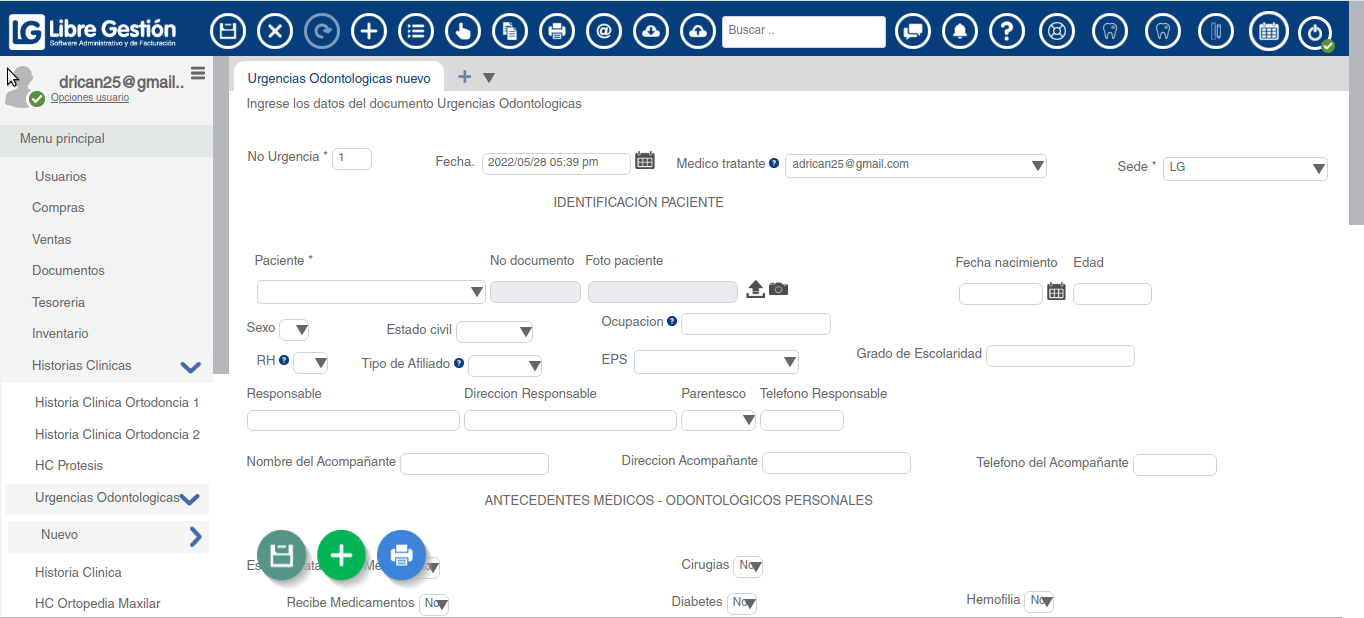
¿Te resultó útil este artículo?